Stel je Basic mailbox in op Thunderbird.
Volg deze stappen in Thunderbird:
- Ga naar het “Mail Account Setup” venster.
- Indien je Thunderbird nog maar pas geïnstalleerd hebt, klik je op “Nieuwe Account aanmaken” bij het vak “E-mail”.

- Indien je Thunderbird al gebruikt, klik rechts op het e-mailadres dat je al aangemaakt hebt. Klik op “Instellingen”. Onderaan klik je op “Account acties” > “Nieuwe account toevoegen”.
- Indien Thunderbird je voorstelt om een domeinnaam aan te kopen, kies “Dit overslaan en mijn bestaande e-mailadres gebruiken”.
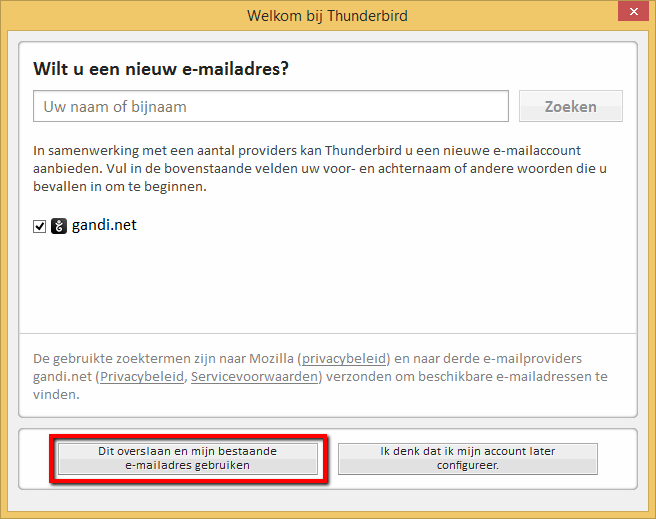
- In het “Mail Account Setup” venster vul je in: Jouw naam
- E-mail adres: Jouw volledig e-mailadres
- Wachtwoord: Vul jouw wachtwoord in
- Vink de optie aan “wachtwoord onthouden”
- Selecteer “IMAP”
- Klik op “Doorgaan”
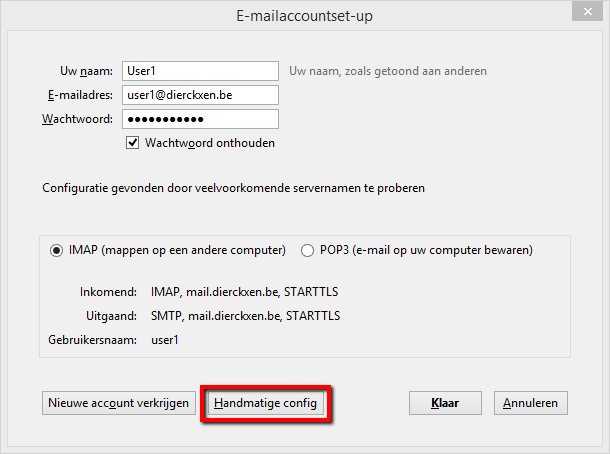
Hier zal Thunderbird vermelden wat het denkt dat jouw IMAP en POP servers zijn. Maar de e-mail servers van het controlepaneel heten anders, dus klik je op “Handmatige config” en vul je onderstaande gegevens in.
Server inkomende e-mail (IMAP):
imap.mailprotect.be (poort 993 SSL/TLS)
Server uitgaande e-mail (SMTP):
smtp-auth.mailprotect.be (poort 465 SSL/TLS)
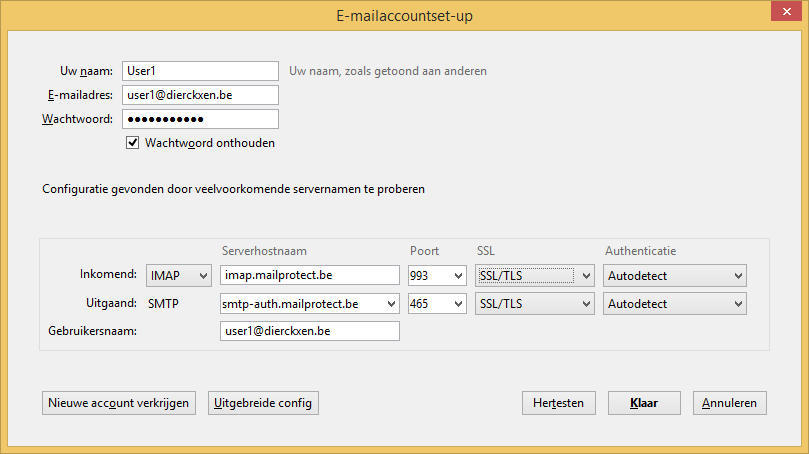
- Klik op “Hertesten” en hierna op “Klaar”.
